电子地图标准版操作手册.0
- 格式:doc
- 大小:9.09 MB
- 文档页数:21

DSS7016管理端操作手册V1.2.0浙江大华技术股份有限公司前言概述本文档详细描述了DSS7016管理端的菜单界面、设备管理、用户管理、日常操作等内容。
符号约定在本文中可能出现下列标志,它们所代表的含义如下:符号说明表示有高度潜在危险,如果不能避免,会导致人员伤亡或严重伤害。
表示有中度或低度潜在危险,如果不能避免,可能导致人员轻微或中等伤害。
表示有潜在风险,如果忽视这些文本,可能导致设备损坏、数据丢失、设备性能降低或不可预知的结果。
表示静电敏感的设备。
防静电表示高压危险。
电击防护表示强激光辐射。
激光辐射表示能帮助您解决某个问题或节省您的时间。
表示是正文的附加信息,是对正文的强调和补充。
目录前言 (i)概述 (i)符号约定 (i)目录............................................................................................................................................... i i 1概述....................................................................................................................................... - 1 -1.1产品简介 ............................................................................................................................................. - 1 -1.2系统组网 ............................................................................................................................................. - 1 -1.3配置要求 ............................................................................................................................................. - 2 -2配置流程............................................................................................................................... - 4 -3登录系统............................................................................................................................... - 5 -3.1登录管理员端界面 ............................................................................................................................. - 5 -3.2常用按钮 ............................................................................................................................................. - 6 -4配置系统参数....................................................................................................................... - 8 -5管理设备............................................................................................................................. - 11 -5.1添加组织 ........................................................................................................................................... - 11 -5.2添加设备 ........................................................................................................................................... - 13 -5.2.1添加编码器 ................................................................................................................................ - 13 -5.2.2添加解码器 ................................................................................................................................ - 21 -5.2.3添加报警主机 ............................................................................................................................ - 21 -5.2.4添加智能设备 ............................................................................................................................ - 21 -5.2.5添加矩阵设备 ............................................................................................................................ - 26 -5.2.6添加转码器 ................................................................................................................................ - 26 -5.2.7查询服务器 ................................................................................................................................ - 27 -5.3管理通道 ........................................................................................................................................... - 27 -6管理用户............................................................................................................................. - 28 -6.1添加用户角色 ................................................................................................................................... - 28 -6.2添加用户 ........................................................................................................................................... - 30 -7日常操作............................................................................................................................. - 33 -7.1添加录像计划 ................................................................................................................................... - 33 -7.2配置报警 ........................................................................................................................................... - 35 -7.2.1配置通信录 ......................................................................................................................... - 36 -7.2.2配置联动等级 ..................................................................................................................... - 37 -7.2.3配置报警时间模板 ............................................................................................................. - 38 -7.2.4配置报警类型 ..................................................................................................................... - 39 -7.2.5配置报警上墙任务 ............................................................................................................. - 40 -7.2.6配置报警预案 ..................................................................................................................... - 41 -7.3配置电子地图 ................................................................................................................................... - 47 -7.3.1添加百度地图 ............................................................................................................................ - 47 -7.3.2添加光栅地图 ............................................................................................................................ - 52 -7.4配置电视墙 ....................................................................................................................................... - 53 -7.5配置级联关系 ................................................................................................................................... - 56 -7.6上传文件 ........................................................................................................................................... - 58 -7.7查询日志 ........................................................................................................................................... - 58 -7.8备份和还原 ....................................................................................................................................... - 60 -7.8.1系统备份 .................................................................................................................................... - 60 -7.8.2系统还原 .................................................................................................................................... - 60 -1 概述1.1 产品简介DSS7016是以Linux为架构的软硬件一体的设备。

电子地图及软件的使用
1、电子地图:即数字地图,是利用计算机技术,以数字方式存储和查阅的地图(看电子地图)。
2、优点:1、可以快速存取显示。
2、地图比例可放大、缩小或旋转而不影响显示效果。
3、可以将地图要素分层显示。
4、可以实现图上的长度、面积等的自动化测量计算。
3、电子地图软件-mapinfo桌面地理信息系统软件双击打开软件
在“快速启动”对话框中这里我们选择取消。
打开电子地图所在文件夹。
选择地图文件。
并在优选视图中选择“当前地图窗口”。
向上滚鼠标轮,电子地图将放大(向下为缩小)。
查看和更改地图显示比例。
原图为1比5万的,可更改为0、05。
数值越大比例尺越大。
抓住屏幕移动电子地图到所需要的位置。
4、下面主要讲解地图勾绘及计算面积创建一个面(即透明图层)。
后选择点击“创建”按钮。
起个表名。
这里。
点击“创建”,问保存位置及文件名。
保存。
鼠标右键选择,对创建的面查看一下。
勾图。
拆线工具,在地图上进行勾绘。
最后双击使线闭合。
选择工具,选中勾绘的线条。
鼠标右键。
双击显示面积。
地图菜单“选项”变更单位。
距离单位:米。
面积单位:公顷。
更改区域对象的样式。
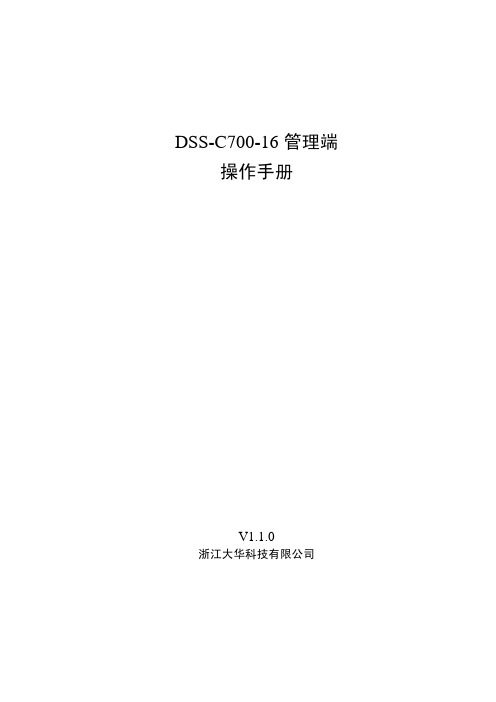
DSS-C700-16管理端操作手册V1.1.0浙江大华科技有限公司DSS-C700-16管理端操作手册前言前言概述本文档详细描述了DSS-C700-16管理端的菜单界面、设备管理、用户管理、日常操作等内容。
本文档提供管理员在DSS-C700-16管理端进行添加设备、添加用户和日常操作的方法。
符号约定在本文中可能出现下列标志,它们所代表的含义如下:目录前言 (i)1概述....................................................................................................................................... - 1 -1.1简介 ..................................................................................................................................................... - 1 -1.2配置要求 ............................................................................................................................................. - 1 -2配置流程............................................................................................................................... - 3 -3登录系统............................................................................................................................... - 4 -3.1登录管理员界面 ................................................................................................................................. - 4 -3.2常用按钮 ............................................................................................................................................. - 5 -4配置系统参数....................................................................................................................... - 7 -5管理设备............................................................................................................................. - 10 -5.1添加组织 ........................................................................................................................................... - 10 -5.2添加设备 ........................................................................................................................................... - 12 -5.2.1添加编码器 ................................................................................................................................ - 12 -5.2.2添加解码器 ................................................................................................................................ - 24 -5.2.3添加大屏 .................................................................................................................................... - 25 -5.2.4添加卡口设备 ............................................................................................................................ - 25 -5.2.5添加智能设备 ............................................................................................................................ - 28 -5.2.6添加矩阵设备 ............................................................................................................................ - 28 -5.2.7添加IP设备................................................................................................................................. - 28 -5.2.8添加转码器 ................................................................................................................................ - 29 -5.2.9添加服务 .................................................................................................................................... - 29 -5.3管理通道 ........................................................................................................................................... - 30 -5.4管理业务组织 ................................................................................................................................... - 30 -6管理用户............................................................................................................................. - 33 -6.1配置用户角色 ................................................................................................................................... - 33 -6.2添加用户 ........................................................................................................................................... - 35 -7日常操作............................................................................................................................. - 38 -7.1添加录像计划 ................................................................................................................................... - 38 -7.2设置报警 ........................................................................................................................................... - 40 -7.2.1配置通信录 ................................................................................................................................ - 41 -7.2.2配置联动等级 ............................................................................................................................ - 42 -7.2.3配置报警时间模板 .................................................................................................................... - 43 -7.2.4配置报警类型 ............................................................................................................................ - 44 -7.2.5配置报警上墙任务 .................................................................................................................... - 45 -7.2.6配置报警预案 ............................................................................................................................ - 46 -7.3配置电子地图 ................................................................................................................................... - 48 -7.3.1配置矢量地图 ............................................................................................................................ - 49 -7.3.2配置光栅地图 ............................................................................................................................ - 50 -7.4配置电视墙 ....................................................................................................................................... - 51 -7.5管理字典 ........................................................................................................................................... - 54 -7.6视频资源绑定 ................................................................................................................................... - 56 -7.7配置智能交通 ................................................................................................................................... - 57 -7.7.1配置红白车辆名单 .................................................................................................................... - 57 -7.7.2配置卡点 .................................................................................................................................... - 58 -7.7.3配置卡点区间 ............................................................................................................................ - 59 -7.7.4配置视频关联 ............................................................................................................................ - 61 -7.7.5配置车牌对比 ............................................................................................................................ - 63 -7.8配置级联关系 ................................................................................................................................... - 63 -7.9查询日志 ........................................................................................................................................... - 65 -7.10业务处理 ......................................................................................................................................... - 66 -1概述1.1 简介DSS-C700-16是以Windows为架构的软硬件一体的设备,以宽带网络为基础,将分散、独立的现场监控点进行联网,实现跨区域、跨行业的统一监控和管理,为监控管理决策者提供一种全新、直观的管理工具。
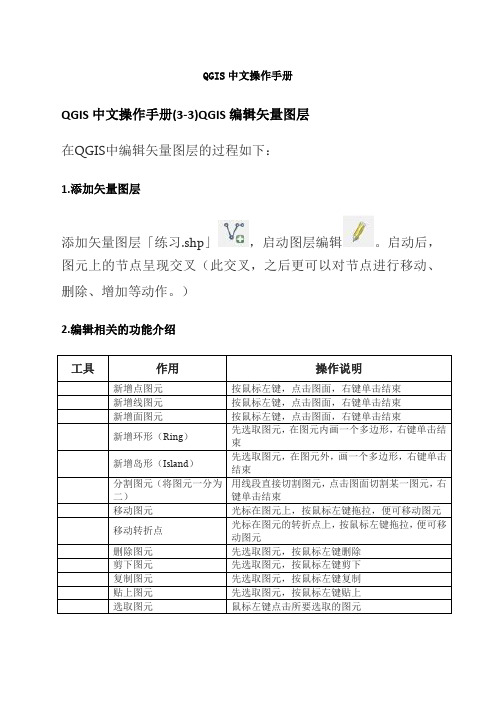
QGIS中文操作手册QGIS中文操作手册(3-3)QGIS编辑矢量图层在QGIS中编辑矢量图层的过程如下:1.添加矢量图层添加矢量图层「练习.shp」,启动图层编辑。
启动后,图元上的节点呈现交叉(此交叉,之后更可以对节点进行移动、删除、增加等动作。
)2.编辑相关的功能介绍3.绘制一个新图元绘制一个新图元,按鼠标左键,点击图面,右键单击结束后,出现[输入属性值],若没有要输入属性值,可以按[确定]略过。
4.移动折点如图:5.新增折点点选节点工具,光标在图元的某一线段上,按鼠标左键连续点击两下,就可以新增转折点。
6.删除折点删除转折点光标直接在某一节点上点击一下,节点将转为蓝色,即可按下「Delete」删除转折点。
7.绘制空环形先选取图元,再按「加入环形」键,在图元的范围内,鼠标左键点击绘图,右键单击形成封闭曲线。
完成后如图,原本完整的面变成中空环形。
若无加入环形按钮,在工具栏按下右键点选进阶数字化状态呈现「X」,工具栏就会出现新增环形等功能。
图:选择工具栏使新增环形功能出现8.绘制岛先选取图元后,再按「加入部件」,在原本图元附近绘制一个新图元,点选鼠标左键两下,右键单击结束。
此两个图元虽然看起来虽然分属不同的两个图元,但却算是一个对象,共有一个属性。
图:虽两个不同图元但属于同一对象9.分割图元先选取图元后,再点击图面切割,用线段直接切割图元,点击图面切割某一图元,右键单击结束。
10.移动图元如需要移动、删除、剪下、复制、贴上功能如图,黄色图元为被选取后,移动图元。
QGIS中文操作手册(3-4)QGIS编辑图层属性QGIS编辑图层属性的方法如下:1.启动QGIS运行QGIS程序,并添加一个shp图层。
2.选择图元于地图上中选取欲编辑内容的图元,并切换至属性表中,点击欲编辑的该图元字段,输入内容。
鼠标左键按二下,即可开始编写属性。
若要重新修改或删除,同样是鼠标左键两下,即可修改。
3.修改完成见下图。
4.保存修改点击按钮,弹出确认保存对话框。
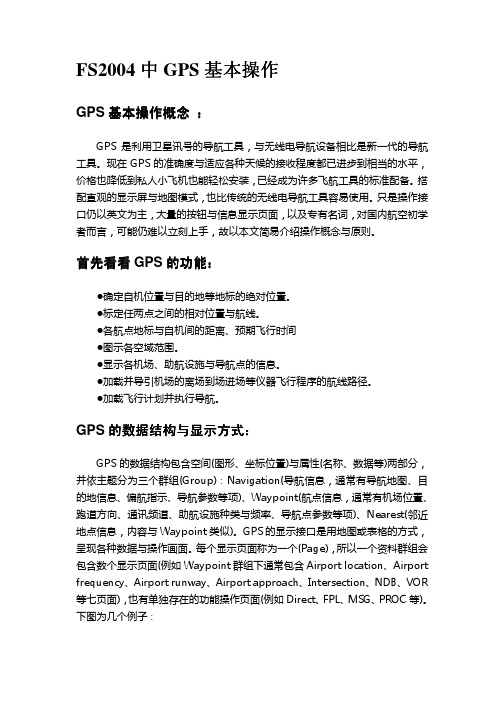
FS2004中GPS基本操作GPS基本操作概念:GPS是利用卫星讯号的导航工具,与无线电导航设备相比是新一代的导航工具。
现在GPS的准确度与适应各种天候的接收程度都已进步到相当的水平,价格也降低到私人小飞机也能轻松安装,已经成为许多飞航工具的标准配备。
搭配直观的显示屏与地图模式,也比传统的无线电导航工具容易使用。
只是操作接口仍以英文为主,大量的按钮与信息显示页面,以及专有名词,对国内航空初学者而言,可能仍难以立刻上手,故以本文简易介绍操作概念与原则。
的功能::首先看看GPS的功能●确定自机位置与目的地等地标的绝对位置。
●标定任两点之间的相对位置与航线。
●各航点地标与自机间的距离、预期飞行时间●图示各空域范围。
●显示各机场、助航设施与导航点的信息。
●加载并导引机场的离场到场进场等仪器飞行程序的航线路径。
●加载飞行计划并执行导航。
的数据结构与显示方式::GPS的数据结构与显示方式GPS的数据结构包含空间(图形、坐标位置)与属性(名称、数据等)两部分,并依主题分为三个群组(Group):Navigation(导航信息,通常有导航地图、目的地信息、偏航指示、导航参数等项)、Waypoint(航点信息,通常有机场位置、跑道方向、通讯频道、助航设施种类与频率、导航点参数等项)、Nearest(邻近地点信息,内容与Waypoint类似)。
GPS的显示接口是用地图或表格的方式,呈现各种数据与操作画面。
每个显示页面称为一个(Page),所以一个资料群组会包含数个显示页面(例如Waypoint群组下通常包含Airport location、Airport frequency、Airport runway、Airport approach、Intersection、NDB、VOR 等七页面),也有单独存在的功能操作页面(例如Direct、FPL、MSG、PROC等)。
下图为几个例子:此为GARMIN GNS430的导航基本页面,左上角蓝色部分为无线电频率;左下角的VLOC符号表示目前自动驾驶是根据VOR1的讯号导航而非根据GPS 来导航;右下角的NAV与白色矩形表示目前显示的是Navigation群组的第一个页面,即导航基本页面。

电子操作手册1. 操作手册概述1.1 引言1.2 目的1.3 范围2. 系统要求2.1 硬件要求2.2 软件要求2.3 网络要求3. 安装与配置3.1 安装步骤3.2 系统配置4. 用户登录4.1 注册新用户4.2 用户登录4.3 访问权限5. 主界面导航5.1 导航栏介绍5.2 主界面功能6. 功能一:文件管理6.1 创建新文件6.2 打开现有文件6.3 保存与另存为6.4 文件导入与导出7. 功能二:编辑工具7.1 文字编辑7.2 图像处理7.3 音频编辑8. 功能三:设置与个性化 8.1 用户偏好设置8.2 界面自定义8.3 高级设置9. 故障排除与技术支持 9.1 常见问题解答9.2 联系技术支持10. 结语1. 操作手册概述1.1 引言本操作手册旨在提供关于电子操作的详细指导,以帮助用户更好地了解和使用该系统。
1.2 目的该操作手册旨在让用户熟悉电子操作的安装、配置和功能使用,并提供解决常见问题的方法。
1.3 范围本操作手册适用于所有用户,无论是初学者还是有经验的操作者均可从中受益。
2. 系统要求2.1 硬件要求在使用电子操作之前,请确保您的计算机配置达到以下最低要求:- 处理器:Intel Core i5 或 AMD Ryzen 5(或更高版本)- 内存:8GB 或更高- 存储空间:至少25GB空余空间2.2 软件要求- 操作系统:Windows 10 或 macOS 10.15 及以上版本- Java 运行环境:Java SE 8 或以上版本2.3 网络要求为了确保系统正常运行和获得最佳体验,请确保您的计算机与稳定的互联网连接。
3. 安装与配置3.1 安装步骤按照以下步骤安装电子操作:1. 下载安装程序包。
2. 双击安装程序包并按照提示完成安装。
3. 安装完成后,将创建快捷方式桌面图标。
3.2 系统配置1. 启动电子操作。
2. 在首次运行时,系统将引导您完成初始设置,包括语言设置、字体选择等。
DSS5000系列客户端操作手册V1.2.0浙江大华科技有限公司前言概述本文档详细描述了DSS5000系列客户端的安装、配置和使用。
符号约定在本文中可能出现下列标志,它们所代表的含义如下:符号说明表示有高度潜在危险,如果不能避免,会导致人员伤亡或严重伤害。
表示有中度或低度潜在危险,如果不能避免,可能导致人员轻微或中等伤害。
表示有潜在风险,如果忽视这些文本,可能导致设备损坏、数据丢失、设备性能降低或不可预知的结果。
表示静电敏感的设备。
防静电表示高压危险。
电击防护表示强激光辐射。
激光辐射表示能帮助您解决某个问题或节省您的时间。
表示是正文的附加信息,是对正文的强调和补充。
目录前言 (I)目录........................................................................................................................................... I I 1 概述................................................................................................................................... - 1 -1.1 产品简介 ............................................................................................................................................ - 1 -1.2 配置要求 ............................................................................................................................................ - 1 -2 安装与卸载........................................................................................................................ -3 -2.1 安装 .................................................................................................................................................... - 3 -2.2 卸载 .................................................................................................................................................... - 7 -3 登录C/S客户端................................................................................................................. - 9 -4 配置................................................................................................................................. - 11 -4.1 本地配置 .......................................................................................................................................... - 11 -4.2 配置报警预案 .................................................................................................................................. - 13 -4.3 配置轮巡任务 .................................................................................................................................. - 19 -5 基本操作 ......................................................................................................................... - 22 -5.1 实时预览 .......................................................................................................................................... - 22 -5.1.1 预览 ........................................................................................................................................... - 22 -5.1.2 录像 ........................................................................................................................................... - 25 -5.1.3 抓图 ........................................................................................................................................... - 26 -5.1.4 将通道添加到收藏夹 ............................................................................................................... - 26 -5.1.5 云台设置 ................................................................................................................................... - 28 -5.2 录像回放 .......................................................................................................................................... - 31 -5.2.1 回放 ........................................................................................................................................... - 31 -5.2.2 按时间片回放录像 ................................................................................................................... - 34 -5.2.3 录像打标 ................................................................................................................................... - 35 -5.2.4 下载文件 ................................................................................................................................... - 36 -5.3 报警管理 .......................................................................................................................................... - 38 -5.4 视频上墙 .......................................................................................................................................... - 39 -5.5 电子地图 .......................................................................................................................................... - 42 -5.5.1 百度地图 ................................................................................................................................... - 42 -5.5.2 光栅地图 ................................................................................................................................... - 48 -5.6 语音对讲及广播 .............................................................................................................................. - 51 -5.6.1 语音对讲 ................................................................................................................................... - 51 -5.6.2 语音广播 ................................................................................................................................... - 54 -6 扩展功能 ......................................................................................................................... - 56 -6.1 行为分析 .......................................................................................................................................... - 56 -6.2 人脸识别 .......................................................................................................................................... - 57 -6.3 智能跟踪 .......................................................................................................................................... - 58 -6.4 人数统计 .......................................................................................................................................... - 60 -6.5 报警主机 .......................................................................................................................................... - 61 -6.6 录像标签 .......................................................................................................................................... - 63 -6.7 资源管理 .......................................................................................................................................... - 64 -7 WEB客户端 ...................................................................................................................... - 66 -7.1 登录WEB客户端............................................................................................................................. - 66 -7.2 配置管理 .......................................................................................................................................... - 68 -7.3 视频监控 .......................................................................................................................................... - 68 -7.3.1 实时监控 ................................................................................................................................... - 68 -7.3.2 录像回放 ................................................................................................................................... - 68 -7.3.3 视频上墙 ................................................................................................................................... - 68 -7.4 电子地图 .......................................................................................................................................... - 69 -1 概述1.1 产品简介DSS5000系列客户端是一款用于管理安全防护监控设备的管理软件。
GPS 導航系統使用者手冊特別提示圖1重要訊息:.除非車輛在完全靜止狀態下,駕駛中請勿操作本系統!.請保持視線在行車前方,不小心駕駛會造成嚴重的意外及傷害!.地圖信息無法保證準確,請務必遵守實際的道路狀況與交通規則駕駛。
.導引規則可能會與實際的路況不符,請勿理會任何造成危險的建議。
使用者開始使用本裝置時, 首先會出現一個訊息畫面, 如圖1,目的在提醒駕駛人, GPS導航系統為幫助駕駛人的輔助工具, 而不是控制駕駛人的駕駛工具, 在發生導航裝置與實際路況不符合時, 請以實際路況進行駕駛, 使用時請勿發生違法和不安全的行為。
目錄特別提示------------------------------------------------------------------------------------------------1 目錄------------------------------------------------------------------------------------------------------2 開始GPS導航系統----------------------------------------------------------------------------------3 範例1----------------------------------------------------------------------------------------------------5 範例2---------------------------------------------------------------------------------------------------11 擴音功能----------------------------------------------------------------------------------------------17 快速轉輪----------------------------------------------------------------------------------------------17 功能表介紹-------------------------------------------------------------------------------------------18 旋轉螢幕----------------------------------------------------------------------------------------------18 注音輸入法介紹------------------------------------------------------------------------------------18 歷史記錄---------------------------------------------------------------------------------------------18 我的地標---------------------------------------------------------------------------------------------19 定位簡訊---------------------------------------------------------------------------------------------19 設定---------------------------------------------------------------------------------------------------22圖2在點選”我已閱讀並同意”後, GPS導航系統就會開始讀取GPS衛星訊息, 經一小段時間計算後(計算時間依衛星訊號接收強弱不同而有所差異), 將使用者目前的位置以來放大地圖比例, 或是點選圖4註: 使用者可以點選後便會進入主選單畫面, 如圖5, 在此畫面中, 使用者可以利用導航程式提供的7種方式來查詢地點, 在本系統中, 地點的記錄分為兩類, 一種為系統資料庫提供的地點(目的地檢索), 另外一種為使用者輸入使用(我的地標及導航簡訊), 使用者可以使用7種方法進行位置搜尋及定位, 下面就示範如何以目前所在位置利用GPS導航系統進行目的地定位及導航。
电子地图功能详解
功能名称功能作用
任务分派选择好注点、区域,或者路线,点击分派可以将具体的标注点、区域,或者路线分派给对应的负责人,该负责人只能看到自己负责的任务,不能更改其他地图内容。
统计分析可以统计一个图层在一个片区的某一项的个数,如:沙滩片区有多少种商业点(商业小街,柠檬树等)。
可以统计一个片区种有多少个某图层的点。
如:社区公园片区有多少个厕所。
可以设置缓冲区域,给图层的每个点创建一个半径为某个值得一片区域。
定位监控在使用人员使用地图无忧APP并点击定位后,即可在地图上查看到该使用人在地图上的实时位置。
点击轨迹回放,可以查看一天内该使用人员的移动轨迹。
监控预警给图层设置预警,预警类型分为指标,到期和数据更新,可以选择预警方式。
功能截图
功能应用意见将各园区,社区公园分派给对应的园长负
责人,对图层修改权
限进行细化。
统计一片区域的业务
点个数。
可以查看外勤人员的出行情况。
可以在数据更新的时候给予提示功能。
电子地图 操作手册 安徽金帮电子有限公司 第 1 页 共 21 页 电 子 地 图 操 作 手 册
目 录 电子地图 操作手册
安徽金帮电子有限公司 第 2 页 共 21 页 电子地图 电子地图,是用来实时接收各网点监控主机上传的报警信息,并结合监控图像上传、网点布防图、电子巡更等技术,实现以直观的地图方式进行远程监控功能。
1电子地图启动 电子地图安装在系统上后,就会在桌面生成一个快捷方式,如下图1.1.1-1所示,双击该快捷方式就启动到其登录主界面
图1.1.1-1 在正常的电脑开机情况下,电脑进入系统后电子地图管理软件会自动启动,进入到它的登录 界面。如下图
图1-1 输入用户名和密码为“1”和“1” 就可以进入电子地图的主界面如下图2。 电子地图 操作手册 安徽金帮电子有限公司 第 3 页 共 21 页 2、操作界面
图2 功能说明:
1. 网点信息:以树状显示添加到电子地图上的所有网点的图标信息。 2. 报警信息:显示各网点当前的报警信息,已滚动刷新方式体现 3. 背景地图:显示当前观看的各区县网点主机的布局地图。 4. 网点图标:提供六级图标,包括分行、支行、网点、主机、摄像头和探头。 5. 功能区: 提供登录/锁定、系统设置、用户管理、电子巡更、流媒体设置、 远程对讲、回放下载、音频监听、报警跟踪、退出等功能按钮,具体使用方式请见各功能的详细说明。
3、电子巡更 该功能可以实现自动检测各网点监控主机的工作状况,并以文字方式报警。 电子地图 操作手册 安徽金帮电子有限公司 第 4 页 共 21 页 手动点击【电子巡更】,弹出如下图3界面:
图3 可以查询所有网点的当前状态,如报警状态、录象状态以及网络状态。当出现报警时,在【报警状态栏】列将出现报警提示。 自动弹出电子巡更报警信息可在【系统设置】中设置自动弹出电子巡更报警信息。
4、远程对讲 功能:1、监控中心主动与自助银行对讲(双向对讲) 2、自助银行主动与监控中心对讲(在自助银行按呼叫按钮与监控中心对讲) 2、监控中心主动与现金柜台对讲(双向对讲) 2、现金柜台主动与监控中心对讲(在DVR上点击双向对讲与监控中心对讲) 3、监控中心对下面所有的现金柜台讲话(此功能是单向的,下面的现金柜台说话,监控中心听到,此功能主意是领导向下面讲话或下达通知。) 注:上面说的现金柜台对讲,指的是在现金柜台区也安装了一套和自助银行一样对讲系统。 可以实现与远程网点进行语音对讲(自助区以及现金柜台区),同时了会弹出对应的视频窗口,当然也可以接收远程网点的呼叫请求(这个呼叫请求包括自助银行网点,也包括该网点的现金柜台区);通过这个按钮还可以实现现金柜台进行单向的群呼功能。 电子地图 操作手册 安徽金帮电子有限公司 第 5 页 共 21 页 4.1监控中心主动与下面网点对讲(双向对讲) 在功能区点击这个【远程对讲】按钮,会出如图4-1所示
图4.1-1 手动点击【远程对讲】,在上图的界面中,选中“双向对讲”弹出如下图4.1-2界面: 电子地图 操作手册
安徽金帮电子有限公司 第 6 页 共 21 页 图4.1-2 在上图4.1-2界面中,选择自助区或者现金柜台要远程对讲的主机设备,在左键点击【对讲请求】,也可以双击列表中的某个DVR同时弹出对应的视频窗口来实现对讲,拿起对讲电话可以和远程的网点进行远程对讲了,对讲完毕的话,点【停止对讲】就结束对讲了。 注:对讲时,不拿起对讲电话,只能听到下面网点的讲话,监控中心说话,他们听不到。对讲时必须拿起对讲电话。 5.2下面网点主动与监控中心对讲(双向对讲)
当远程网点按了呼叫请求按纽后,在监控中心就会弹出该网点的对讲请求窗口并伴随着该网点的提示声音,如下图5.2-1右上角所示: 电子地图 操作手册
安徽金帮电子有限公司 第 7 页 共 21 页 图5.2-1 接下来左键点击该窗口的【接受请求】按钮同时弹出对应的视频窗口,拿起对讲电话就可以实现远程对讲了。 5.3群呼 在手动点击【远程对讲】按钮,选择“群呼”功能后,弹出如下图5.3-1 电子地图 操作手册
安徽金帮电子有限公司 第 8 页 共 21 页 图5.3-1 在该界面中在其左边的区域中,√选中需要群呼的网点,当然用户也可以点击界面左边下边的[全选]按钮,或者[反选]按钮,或者[取消]按钮来选中需要群呼的网点,最后点击界面中间的[开始群呼]按钮来实现群呼功能,成功群呼出去后在界面中的右边区域会显示群呼成功的网点信息,当然当用户点击[停止群呼]按钮后,在界面中的右边区域就会提示用户群呼停止的信息。 注:群呼不会联动相应的图像。此功能领导下达通知用,监控人员用不着此功能。 5、综合管理
5、1外设控制 用鼠标点击功能区的“综合管理”,会出如下图5.1-1界面 电子地图 操作手册
安徽金帮电子有限公司 第 9 页 共 21 页 图5.1-1 在上图5.1-1中,选中外设控制,弹出下图5.1-2的界面,
图5.2-2 在上图5.1.-2的界面中,在其左边的区域中,先√选中需要控制外接设备的网点,接着去点 电子地图 操作手册 安徽金帮电子有限公司 第 10 页 共 21 页 图5.1.-2的界面中右边区域的相应的功能按钮,在上图5.1-2的界面中的中间区域,会显示出相关操作的信息,不要外设控制后点击[退出]就关闭上图界面了。 注:“布防控制”中的布防、撤防、复位报警联动都在网点的DVR上设置好了。在监控中心不需要进行相应的操作。
5.2硬盘信息查询
用鼠标点击功能区的综合管理,就会出现5.2-1的图
图5.2-1 再用鼠标点击点击“硬盘信息”,就会出现5.2-2图 电子地图 操作手册
安徽金帮电子有限公司 第 11 页 共 21 页 图5.2-2 在上图5.2.-2的界面中,在其左边的区域中,先√选中需要查看硬盘的DVR,接着去点图5.2.-2的界面中右边区域的获取硬盘信息的按钮,就会显示该主机的硬盘信息(每个摄像机保存天数、硬盘大小、剩余空间)。
6、日志查询
点击日志查询,就可以对相应的操作进行查询如下图: 电子地图 操作手册
安徽金帮电子有限公司 第 12 页 共 21 页 图6 7、回放下载 本功能提供对远端监控主机图像的远程检索、远程回放、远程下载、本地播放等功能。 左键点击主界面的【回放下载】按钮,出现下图1.8.1-1界面:电子地图 操作手册
安徽金帮电子有限公司 第 13 页 共 21 页 图1.8.1-1 选择【DVR】,选择【通道号】,选择【日期】,点击【远程检索】,即在【文件列表】中显示该通道当日所录所有文件。如下图所示:注:在快速查询框里输入网点的名称或拼音的简写,就可以快速找到该网点。 电子地图 操作手册
安徽金帮电子有限公司 第 14 页 共 21 页
图1.8.1-2 电子地图 操作手册
安徽金帮电子有限公司 第 15 页 共 21 页 图1.8.1-3 注:选择要查看的网点的DVR主机
图1.8.1-4 电子地图 操作手册
安徽金帮电子有限公司 第 16 页 共 21 页 注:再选择要查看的DVR通道。 【远程检索】:搜索远程服务端录象文件,并在文件列表中列出文件;
图1.8.1-5 【远程回放】:单击文件列表中的文件,系统读取文件并在播放栏中播放; 另:单击文件后,再点【远程回放】可以远程播放;单击文件后,再点【播放】按钮可以远程播放。 【远程下载】:将远程录象文件下载到本地磁盘上,实现远程备份,下载路径在上图的【回放设置】中可以看到;电子地图 操作手册
安徽金帮电子有限公司 第 17 页 共 21 页 图1.8.1-6 【本地回放】:将下载到本地磁盘上的文件播放出来;在上图1.8.1-6的中,左键点击【本地回放】按钮,接着显示如下图1.8.1-7界面: 电子地图 操作手册
安徽金帮电子有限公司 第 18 页 共 21 页
图1.8.1-7
在上图1.16.1-3的界面中,点击【打开文件】按钮,也可以点击【添加文件】把更多的文件加到文件列表中来;在文件列表中把要打开的文件找到,双击文件列表中的文件,当然也可以直接播放。在播放的过程中,我们还可以对播放的文件进行剪辑:文件正在播放,先点击【起始位置】来选中文件的开始时间位置,接下来点击【终止位置】来选中文件的终止时间位置,最后点击【开始剪辑】按钮跳出保存文件的窗口并自己命名一个新的文件名字点【保存】,这样刚刚需要剪辑的文件就剪辑保存下来了。播放按钮详细说明:
当然在本地回放视频数据的时候的,我们可以通过点击这个按钮来抓拍实时的需要的画面,点击该按钮后,就会显示出写字板的画面,使用鼠标右键点击写字板,选择粘贴把刚刚抓拍的图像就粘贴到写字板中了。 电子地图 操作手册 安徽金帮电子有限公司 第 19 页 共 21 页 8、退出系统 左键点击电子地图主界面上的【退出】按钮,即退出电子地图系统。 9、报警信息
当有报警发生时,该主机所在的支行等节点图标会变成报警图标(图标为红色)同时在[报警消息]栏中显示该信息,并会自动弹出相应的图像,同时还有相应声音提示。如下图8-1所示
图8-1 例如:延安路ATM震动报警. ① 、自助银行大厅全景的图像会自动弹出来,并有语音提示(提示音内容:请注意,延安路支行ATM震动报警。) ② 、在图8-1左边报警信息中就会显示:延安路支行ATM震动报警. ③ 、打开延安路支行的平面图,就可以看一个闪烁的三角形(闪烁的三角形表示报警过)。 ④ 打开ATM的出钞口图像,客户面部图像及清机房图像,查看是有异。 ⑤ 、如果有异常,要立即采取相应的措施。(例如:向监控负责人汇报或拨打110等措施。) 10、观看视频